
Windows10系统如何屏蔽集成显卡
时间:2022-06-29 08:36:55
作者:yanadmin
来源:60xp系统管家
1. 扫描二维码随时看资讯
2. 请使用手机浏览器访问:
http://m.60xp.com/course/15087.html
手机查看
Windows10系统如何屏蔽集成显卡
设置如下:
PS:以联想笔记本为例,关闭集显需要BIOS支持,部分电脑可能无法关闭
1、首先开机按DEL、F2什么的进入BIOS,(开启了快速启动可能需要先关闭 Win10正式版快速启动关闭方法);
2、进入BIOS setup,找到Config;
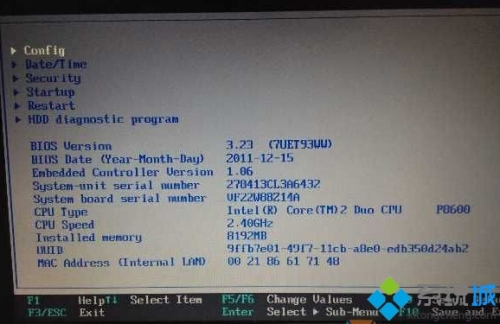
3、选择Dispaly;
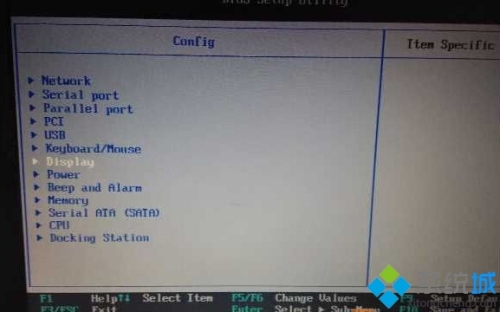
4、第一项——Default Primary Video Device,指定分配给显卡的优先级,第一个PCI Express其实就是独显,第二Internal个是内置的就是集显,我们选择第一个PCI Express;
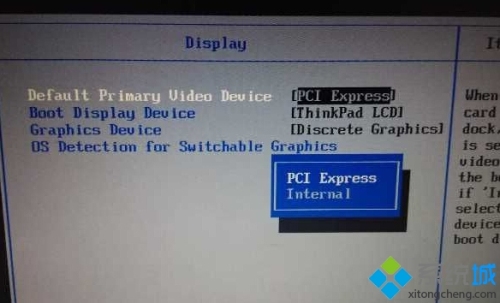
5、第二项——Boot Display Device,选择在引导时需要处于活动的状态的显示设备。该选择对于引导时间、密码提示和 BIOS 设置有效。因为没外接显示器,当然就选择ThinkPad LCD;

6、第三项——Graphics Devices,Integrated Graphics(集显)提供更长的电池使用时间,而Discrete Graphics(独显)可增强性能和体验。Switchable Graphics 可以在集显和独显之间动态切换,所以我们选择Discrete Graphics;
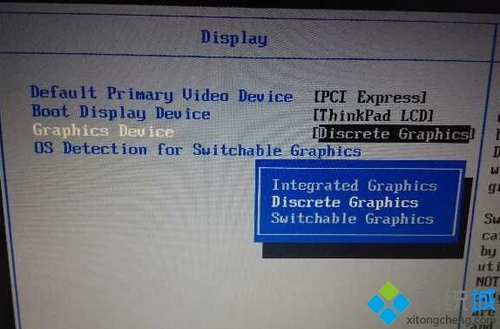
7、第四项——OS Detection for Switchable Graphics,为了更好的配合操作系统对双显卡切换,按照官方的文档,只支持Vista和7,当然我们的系统支持不佳,所以Disable;
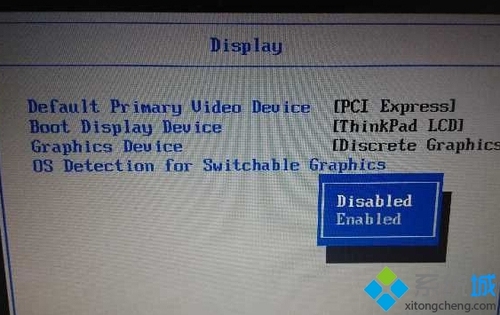
8、经过以上步骤,大功告成,任务管理器里集显已经被干掉,为你的独显找到合适的驱动安装即可。

以上就是小编为大家介绍的Windows10系统禁用集成显卡的具体方法了。操作起来并不复杂,大家只要尝试一遍,相信很快就能学会!
相关教程
热门教程
- 周
- 总
- 992次 1 Win10如何取消平板模式?平板模式如何切换回传统桌面?
- 898次 2 关机后一直卡在“正在准备 Windows,请不要关闭你的计算机”怎么办?
- 879次 3 Win10系统如何禁止自动安装捆绑软件?
- 537次 4 电脑提示:你的Windows10版本已终止服务,请重启以安装新版本怎么解决?
- 512次 5 Win10专业版如何用命令来查看激活信息?
- 498次 6 Win10控制面板找不到语言选项怎么办?Win10语言选项的开启方法
- 496次 7 Win10专业版如何提升游戏流畅度?Win10游戏流畅度的三种提升方法
- 491次 8 Win10专业版如何安装dll文件?DLL文件的安装方法
- 463次 9 Win10系统如何使用注册表还原鼠标右键新建功能?
- 445次 10 Win10家庭版如何获取文件夹管理员权限?
人气教程排行
- 992次 1 Win10如何取消平板模式?平板模式如何切换回传统桌面?
- 898次 2 关机后一直卡在“正在准备 Windows,请不要关闭你的计算机”怎么办?
- 891次 3 bashrc配置文件是什么?linux如何编辑bashrc配置文件?
- 879次 4 Win10系统如何禁止自动安装捆绑软件?
- 850次 5 WinXP打开图片提示“该文件没有与之关联的程序来执行该操作”怎么办?
- 847次 6 Win7旗舰版如何设置锁屏密码的方法?
- 811次 7 Deepin Linux怎么安装?Deepin Linux安装步骤简述
- 790次 8 Linux(CentOS)如何安装DNS服务器?
- 761次 9 WinXP系统要怎么重装?在线重装xp系统图文教程
- 720次 10 linux系统如何清理和避免僵尸进程?




